![]() Hauptinhalt:
Hauptinhalt:
![]() Kundenbewertungen
Kundenbewertungen
Zusammenfassung:
Wie verschieben Sie Call of Duty auf ein anderes Laufwerk, wenn Sie Ihre Festplatte ersetzen oder aufrüsten wollen? Lesen Sie weiter, auf dieser Seite finden Sie eine detaillierte Anleitung.
Call of Duty ist einer der beliebtesten FPS unter den Spielern weltweit. Allerdings nimmt es viel Speicherplatz auf der Festplatte in Anspruch. Wenn es auf Ihrer Festplatte an freiem Speicherplatz mangelt und Call of Duty der Grund dafür ist, haben Sie keine Angst!
Der erste Teil dieses umfassenden Leitfadens von EaseUS wird Ihnen helfen, die Details des Prozesses herauszufinden, um Call of Duty auf ein anderes Laufwerk zu verschieben, um Ihren PC zu optimieren oder Speicherplatz auf Ihrem Hauptlaufwerk freizugeben. Wir werden die Methoden schnell demonstrieren und das Chaos in Ihrem PC-Speicher beseitigen. Los geht's!
| Methode | EaseUS Todo PCTrans | Manuelle Bedienung |
|---|---|---|
| Dampf |
Schritt 1. Schließen Sie das Ziellaufwerk an Ihren Computer an...Detaillierte Schritte |
Schritt 1. Öffnen Sie den Steam-Client und gehen Sie oben auf die Registerkarte "Bibliothek"... Detaillierte Schritte |
| Schlacht.net | Schritt 1. Öffnet den Blizzard Battle.net-Client auf eurem PC und sucht...Detaillierte Schritte |
Am einfachsten - Call of Duty automatisch auf ein anderes Laufwerk verschieben
Mit der Hilfe des Programms wird die Änderung des Installationsortes des Spiels zum Kinderspiel, da Sie die Dateien nicht mehr manuell verschieben müssen. EaseUS Todo PCTrans Professional ist ein benutzerfreundliches Dienstprogramm, das es uns ermöglicht, Dateien, Programme und Einstellungen zwischen Laufwerken oder PCs zu migrieren.
Mit dieser Software können Sie ganz einfach Call of Duty zusammen mit der Spieleplattform (Steam / Battle.net) auswählen und sie mit nur wenigen Klicks auf ein anderes Laufwerk übertragen, wobei Sie die Zeit und Mühe sparen, die Sie während des Prozesses aufwenden mussten. Lassen Sie uns in die Schritte eintauchen und sehen, wie mühelos die automatische Migration ist.
Schritt 1. Starten Sie EaseUS Todo PCTrans und wählen Sie einen Übertragungs-Modus.
Im linken Bereich wählen Sie "Lokale Übertragung" aus und klicken Sie auf "Start".
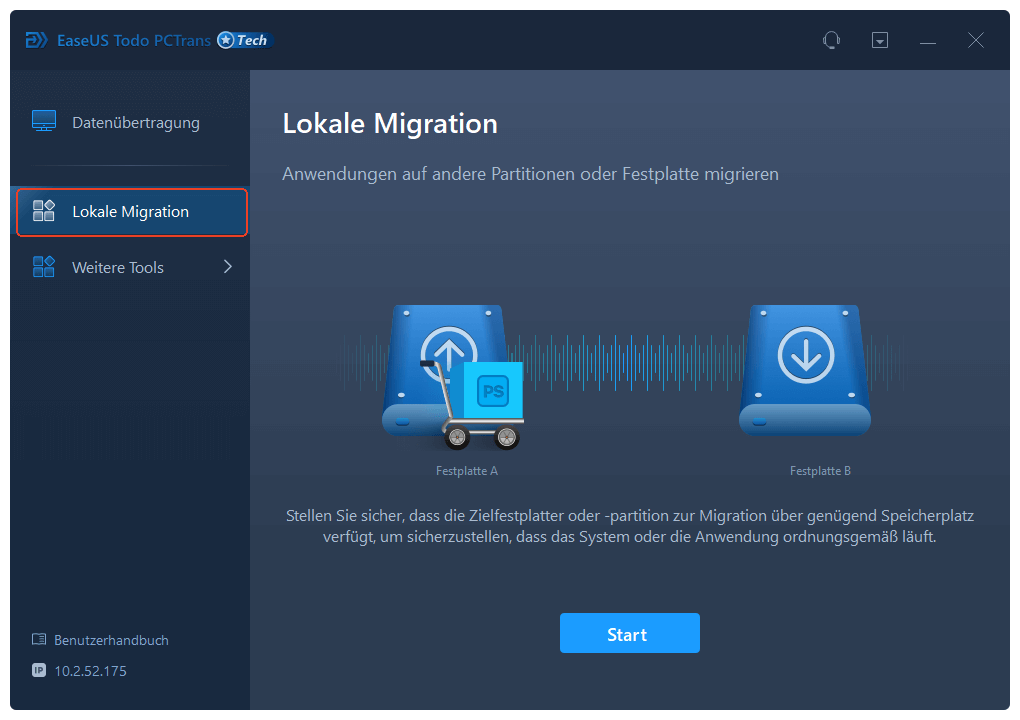
Schritt 2. Wählen Sie die Apps und den Ziel-Ort aus.
1. Wählen Sie zuerst den Quell-Ort und dann die gewünschten Programme aus, welche Sie migrieren wollen.
2. Bei "Übertragen nach" wählen Sie den Ziel-Ort aus. Anschließend klicken Sie auf "Übertragen".
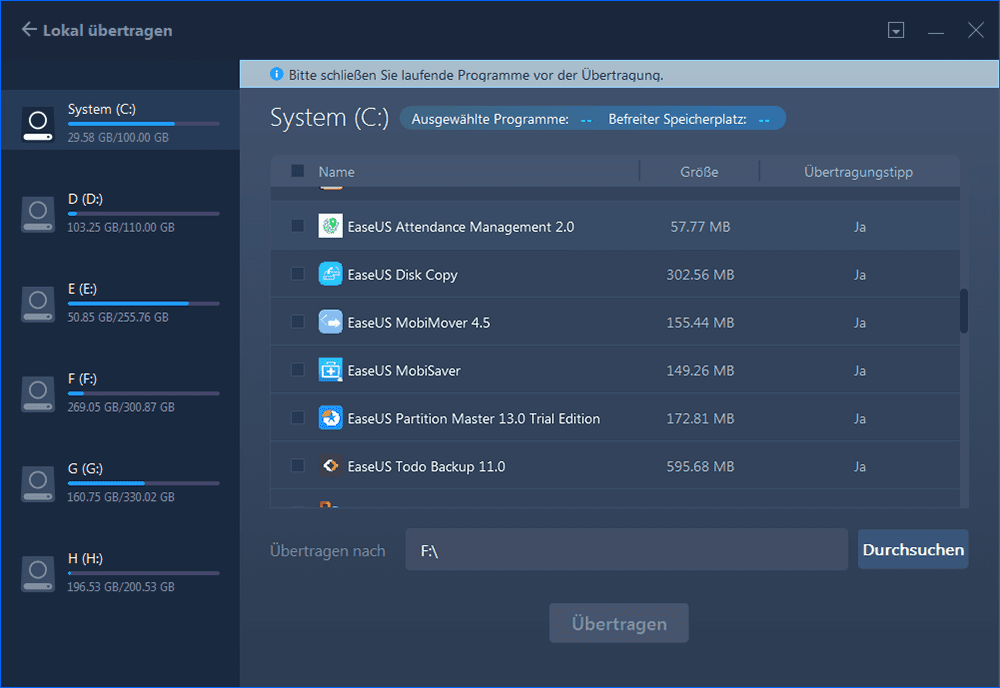
Schritt 3. Führen Sie die Übertragung aus.
Warten Sie auf die Übertragung. Wenn der Vorgang abgeschlossen ist, starten Sie den Computer neu und jetzt können Sie die übertragenen Programme benutzen.
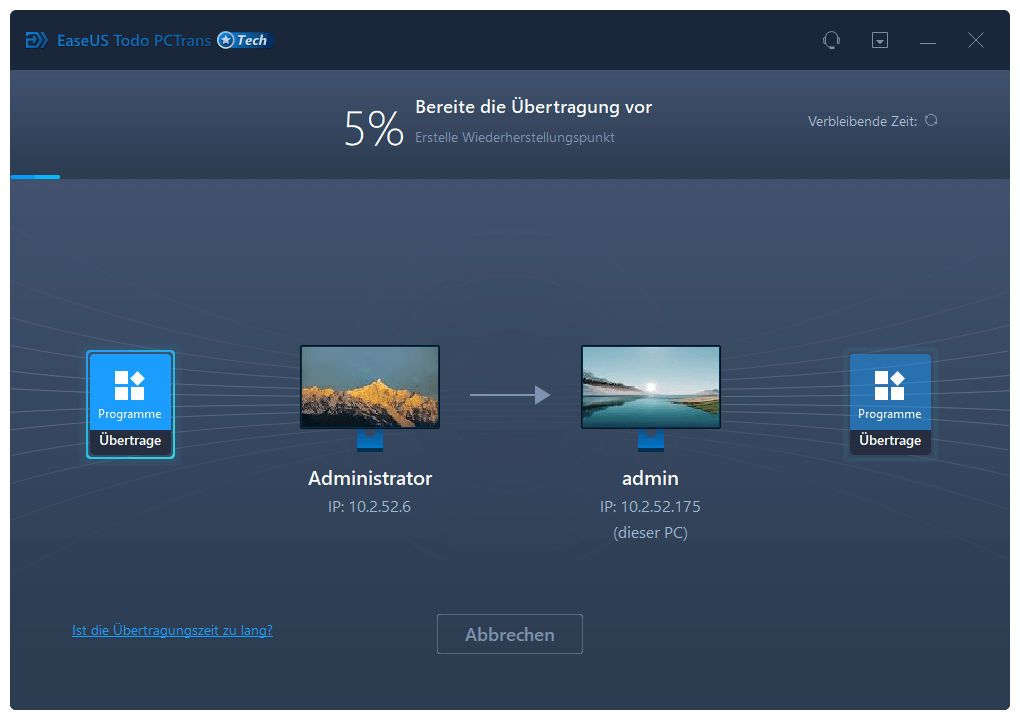
EaseUS Todo PCTrans kann nicht nur Programme zwischen Festplatten verschieben, sondern auch Programme auf einen neuen Computer übertragen. Holen Sie es jetzt und verabschieden Sie sich von manuellen, langwierigen Verschiebungen.
Call of Duty manuell auf ein anderes Laufwerk verschieben
Schauen wir uns die manuelle Methode zum Verschieben von Call of Duty auf ein anderes Laufwerk an. Diese Methode ist zwar aufwändiger als automatisierte Alternativen, bietet aber mehr Kontrolle und Anpassungsmöglichkeiten.
#1. Dampf
Für Steam-Benutzer bietet diese Plattform eine integrierte Funktion, mit der Spieler Steam-Spiele mit einem einfachen Klick auf ein anderes Laufwerk verschieben können. Wenn Sie jedoch auch Steam auf ein anderes Laufwerk verschieben möchten, müssen Sie möglicherweise eine Neuinstallation von Steam durchführen und dann den neuen Speicherort von Call of Duty verschieben.
Hier sind die einzelnen Schritte:
Schritt 1. Öffnen Sie den Steam-Client und gehen Sie oben auf die Registerkarte "Bibliothek".
Schritt 2. Blättern Sie durch Ihre Spielebibliothek, um Call of Duty zu finden.
Schritt 3. Klicken Sie mit der rechten Maustaste auf Call of Duty und wählen Sie "Eigenschaften".
Schritt 4. Gehen Sie zum Abschnitt "Installierte Dateien" und klicken Sie auf die Schaltfläche "Installationsordner verschieben" neben Verschieben Sie den Inhalt dieses Spiels in einen anderen Ordner oder auf ein anderes Laufwerk.

Schritt 5. Warten Sie geduldig, und Call of Duty wird erfolgreich an den neuen Speicherort migriert.
Auf der folgenden Seite erfährst du, wie du Steam neu installieren und Call of Duty in der Bibliothek wiederherstellen kannst, damit du es ohne erneuten Download spielen kannst.

So deinstallieren Sie Steam unter Windows (Spiele behalten/entfernen)
In diesem Artikel erfahren Sie, wie Sie Steam deinstallieren können, ohne Spiele zu entfernen, oder wie Sie Steam und alle Ihre Spiele vollständig vom PC entfernen können. Lesen Sie weiter und erfahren Sie mehr. Mehr lesen >>
#2. Schlacht.net
Das Verfahren zum Verschieben von Call of Duty auf Battle.net unterscheidet sich von dem auf der Steam-Plattform. Wenn man jedoch einfache Schritte befolgt, ist es möglich, Blizzard-Spiele ohne Probleme auf ein anderes Laufwerk zu verschieben. Schauen wir uns nun an, wie das Battle.net Call of Duty verschiebt.
Schritt 1. Öffnet den Blizzard Battle.net-Client auf eurem PC und sucht Call of Duty in eurem Menü der Spielebibliothek.
Schritt 2. Klicken Sie auf die Schaltfläche "⚙️" neben der Schaltfläche "Abspielen" und wählen Sie "Im Explorer anzeigen".

Schritt 3. Nun sehen Sie den Speicherort der Call of Duty (Warzone) Datei. Klicken Sie mit der rechten Maustaste auf den Ordner "Call of Duty" und wählen Sie "Ausschneiden".

Schritt 4. Gehen Sie zum Zielspeicherort auf einem anderen Laufwerk und fügen Sie den Ordner dort ein.

Schritt 5. Gehen Sie dann zum Battle.net und deinstallieren Sie Call of Duty.
Schritt 6. Starten Sie das Battle.net neu und gehen Sie zur Registerkarte "Call of Duty". Klicken Sie auf "Das Spiel suchen" und wählen Sie den neuen Speicherort des Call of Duty-Ordners aus, um die Dateien zu überprüfen.
Wenn Sie diesen Artikel hilfreich fanden, teilen Sie ihn mit anderen Spielern, die mit Speicherproblemen im Spiel kämpfen. Lasst die Welt sich vereinen, unsere Begeisterung teilen und das Spielen angenehmer machen!
Schlussfolgerung
In diesem Artikel haben wir uns verschiedene Möglichkeiten angesehen, Call of Duty manuell über Steam und den Battle.net Launcher zu übertragen. Unser Hauptaugenmerk liegt auf einer präzisen, detaillierten Anleitung, um einen reibungslosen Übergang zu gewährleisten und Ihr Spielerlebnis zu schützen. Mit der richtigen Hilfe kann das Verschieben von Spieldateien ganz einfach sein, unabhängig davon, ob du dich an den Kundendienst wendest oder die Anweisungen in diesem Beitrag befolgst. Sie können Call of Duty ohne Unterbrechung weiterspielen, wenn Sie sich beim Verschieben Ihres Spiels Zeit lassen.
Um die Übertragung so einfach und effizient wie möglich zu gestalten, empfehlen wir die Verwendung von EaseUS Todo PCTrans Professional. Seine fortschrittlichen Funktionen und die intuitive Benutzeroberfläche bieten eine einfache Möglichkeit, Spiele, Programme und Einstellungen zwischen Laufwerken zu übertragen. Mit EaseUS Todo PCTrans können Sie ununterbrochene Spielesessions genießen, ohne sich Gedanken über Speicherplatzbeschränkungen zu machen.
Call of Duty auf ein anderes Laufwerk verschieben FAQs
Hier sind die Antworten auf einige der häufigsten Fragen, die Call of Duty-Spieler stellen
1. Ist es möglich, ein Spiel auf ein anderes Laufwerk zu verschieben?
Ja, ein Spiel kann auf ein anderes Laufwerk verschoben werden. Spieldateien können mit den integrierten oder externen Tools vieler digitaler Vertriebsplattformen und Spiele-Startprogramme zwischen Laufwerken verschoben werden. Sie können Spieldaten auf ein neues Laufwerk auf Steam, Battle.net oder anderen Plattformen verschieben, um Speicherplatz freizugeben, den Speicherplatz zu optimieren oder die Geschwindigkeit zu erhöhen. Manuelle Methoden wie das Kopieren und Einfügen von Spieldateien können Spiele auf ein anderes Laufwerk verschieben.
2. Brauchen Sie Call of Duty HQ?
Ja, Sie benötigen Call of Duty HQ, um auf die Inhalte des Spiels zuzugreifen. HQ wurde als zentraler Launcher für Call of Duty MW2, MW3, Warzone, DMZ, etc. entwickelt. Viele Spieler weisen jedoch darauf hin, dass es ihr Spielerlebnis beeinträchtigt.
3. Ist Warzone kostenlos, wenn ich kein Cod habe?
Ja, Warzone ist für alle Spieler kostenlos, auch wenn Sie keine Call of Duty-Spiele gekauft haben.
Weitere Artikel & Tipps:
-
So geben Sie vor dem Upgrade auf Windows 11 Speicherplatz auf Laufwerk C frei
![Artikelschreiber]() Katrin / 2024-03-20
Katrin / 2024-03-20 -
Windows 10/11: Downloads Ordner auf einen anderen Computer übertragen
![Artikelschreiber]() Mako / 2024-12-25
Mako / 2024-12-25
-
Übertragen Sie Dateien von Mega auf OneDrive
![Artikelschreiber]() Maria / 2024-12-24
Maria / 2024-12-24 -
![Artikelschreiber]() Maria / 2024-12-31
Maria / 2024-12-31
